ppt怎样存成gif动画(怎样把PPT动画转换成GIF)
如果你是想要先录制视频再将视频转换成为GIF动图,那么你可以尝试使用万兴优转,在录制的时候不用担心工具栏会出现在视频当中,同时还能保证视频的质量。在录制完成后你还可以直接使用万兴优转的GIF动图生成功能将视频直接截取为GIF动图,非常的方便。
1、启动万兴优转,点击左侧【音画录制】,点击摄像机图标或点击左上角摄像机图标选择录制方式。

2、你可以调节录制框的边框来控制录制的区域和大小,也可以在选项板自定义录制框宽和高来调节。
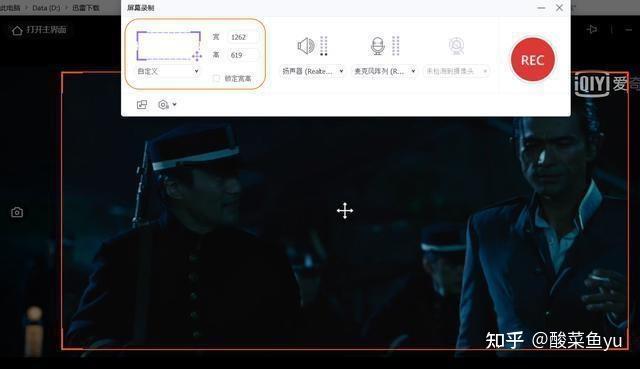
3、点击红色的REC按钮就可以开始录制游戏,点击画笔按钮还可以进行在线涂鸦。

4、点击红色的停止按钮录制过程将结束,录制好的视频将显示在界面中,支持对视频进行自定义命名和分享。


录制完成后,请遵循下面的步骤来制作GIF动图
1、启动万兴优转然后选择工具箱板块,单击GIF动图制作功能

2、在新的弹窗中选择视频转GIF动图功能,然后点击添加图标将本地的视频文件导入至产品当中。

3、导入视频后你可以直接拖动进度条两端来控制转换的视频片段,另一种方法是直接设定开始和结束的时间。然后自定义输出的大小和帧率,直接点击创建GIF动图即可。

另外有个好消息分享给大家,万兴优转双十二优惠活动已经于12月1日上线了,这次活动还新增了月度增值服务包的限时特卖,有需要的小伙伴可以前往官网了解。
,免责声明:本文仅代表文章作者的个人观点,与本站无关。其原创性、真实性以及文中陈述文字和内容未经本站证实,对本文以及其中全部或者部分内容文字的真实性、完整性和原创性本站不作任何保证或承诺,请读者仅作参考,并自行核实相关内容。文章投诉邮箱:anhduc.ph@yahoo.com






